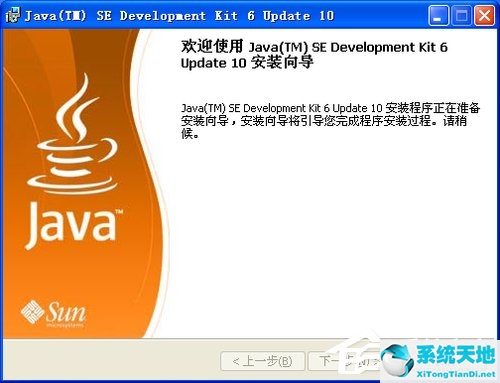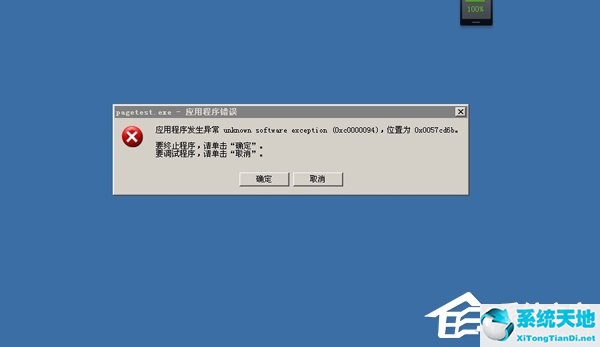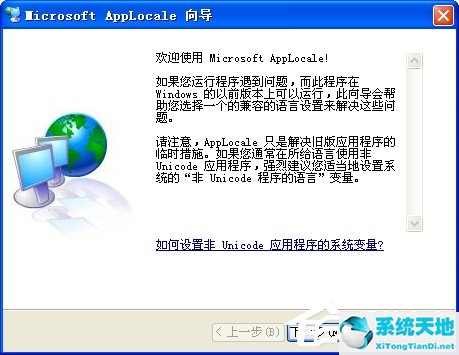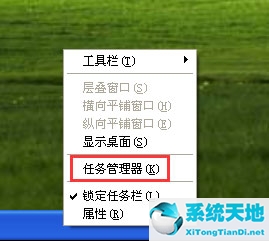WinXP系统时间总是不准确怎么办?很多XP用户在使用电脑时,常常会发现每过一段时间电脑时钟时间就变得不准确。每次都要手动修改时间,非常麻烦。那么如何解决这个问题呢?下面,小编就给大家分享一下解决WinXP系统时间不准确问题的步骤。
如何修正正确的电脑时间:
1、先说第一种情况。有些电脑开机后,显示的时间严重不正确。时间可能会显示几个月前,或者几年前。如果出现这样的情况,则不是时间错误问题。那就是主板内的纽扣电池没电时出现的情况。解决办法是更换主板上的纽扣电池。更换后,调整时间,问题就解决了。
提示:出现这样的问题,一定是开机时出现异常。一般情况下,必须按F1或ESC或Enter键才能进入系统。

2. 如果不是第一种情况,且时间仅稍微偏差几分钟,则按如下方式设置。首先,打开开始菜单中的“控制面板”。
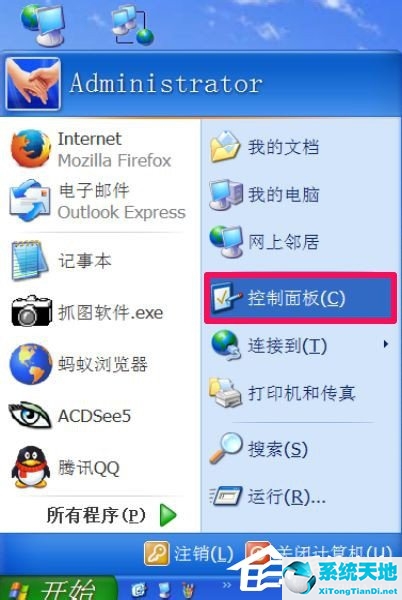
3、进入控制面板后,找到“日期和时间”项,双击。
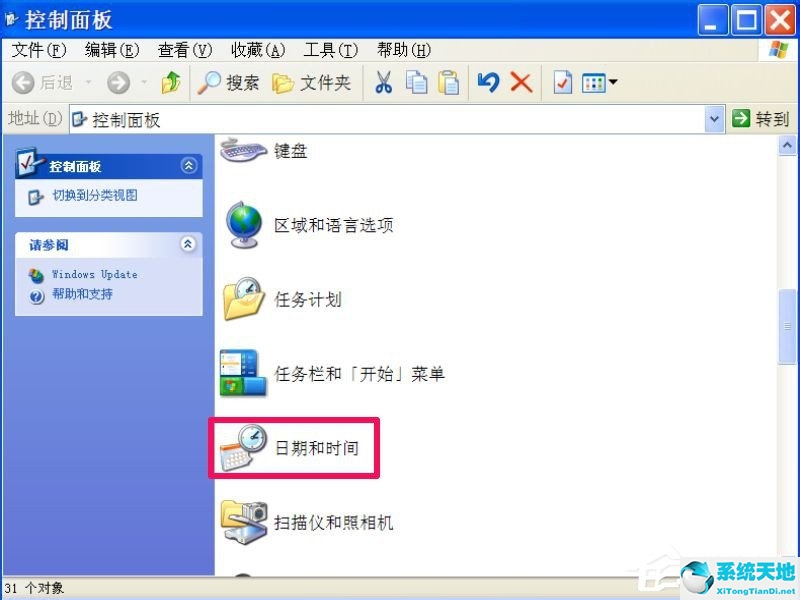
4. 在打开的“时间和日期”属性窗口中,对“时间”进行修改。如果要修改年份或月份,则在相应的地方进行修改。如下图,修改完成后点击确定。
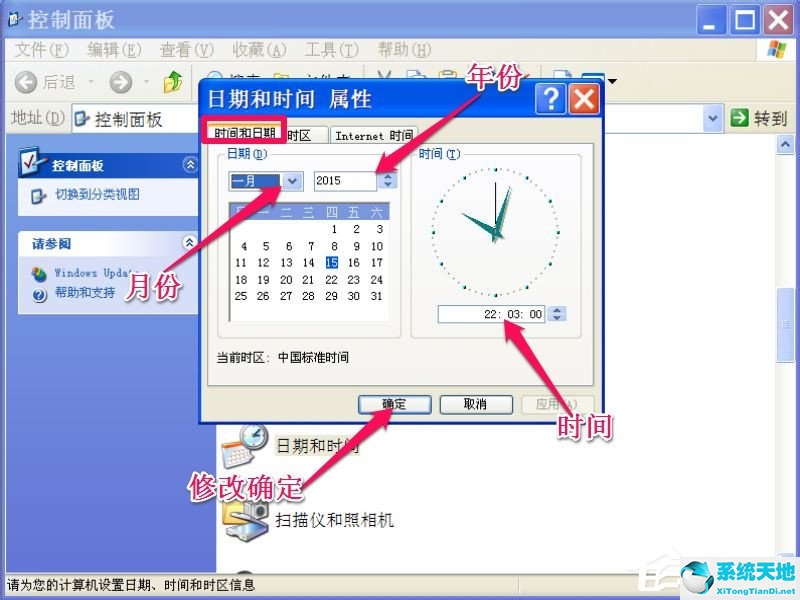
5. 如果要将计算机上的时间与网络上的时间同步:
(1) 必须选择“Internet 时间”项。
(2)然后在其界面中勾选“自动与Internet时间服务器同步”。
(3) 选择“服务器”,一般默认为“time.windows.com”。
(4) 然后按“立即更新”。
(5) 如果与网络同步成功,会弹出提示信息。
(6) 按“应用”和“确定”保存设置并退出。
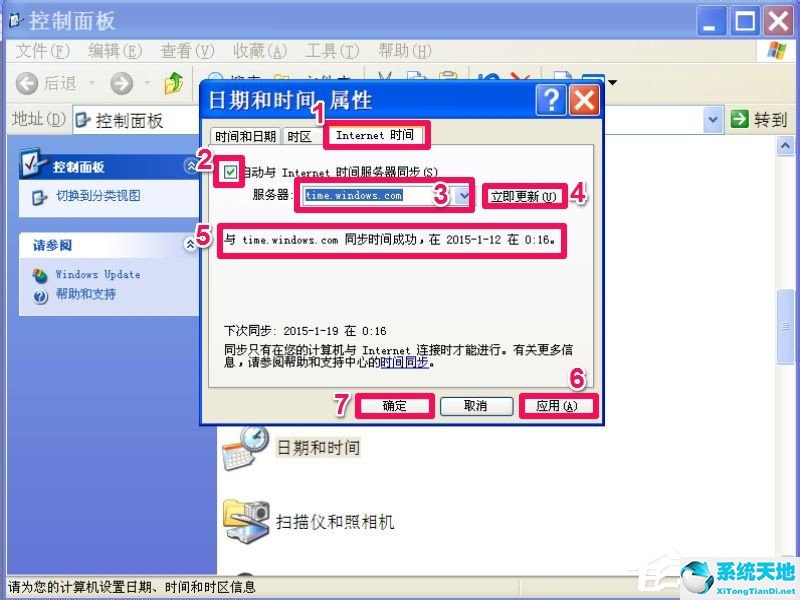
6、如果点击“立即更新”后时间没有更新成功,很可能是时间服务没有开启。在这种情况下,您必须打开系统的时间服务。打开方法,在开始中打开“运行”程序,然后输入services.msc命令,确认,进入服务窗口。
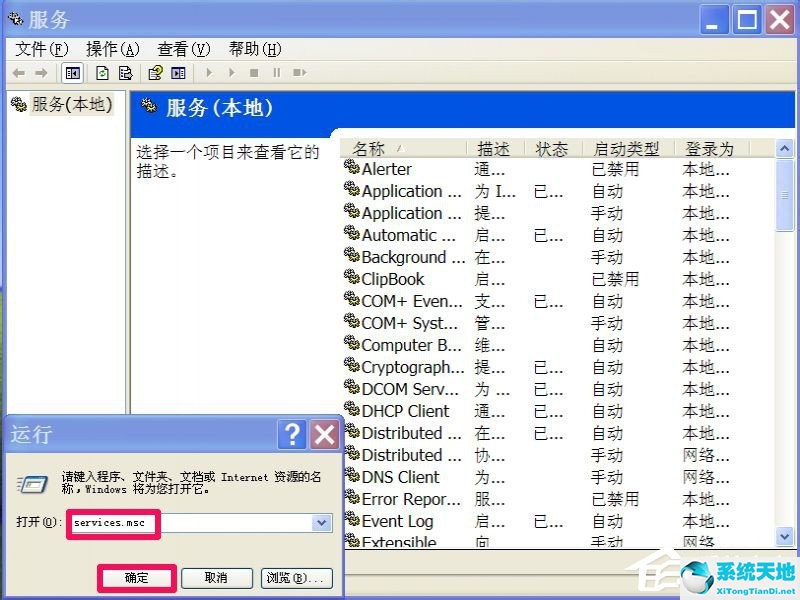
7. 在服务窗口中,拖动右侧滚动条,找到“Windows 时间”项,然后双击。

8、进入Windows时间属性窗口后,在“常规”下,将启动类型设置为“自动”。然后按“应用”。
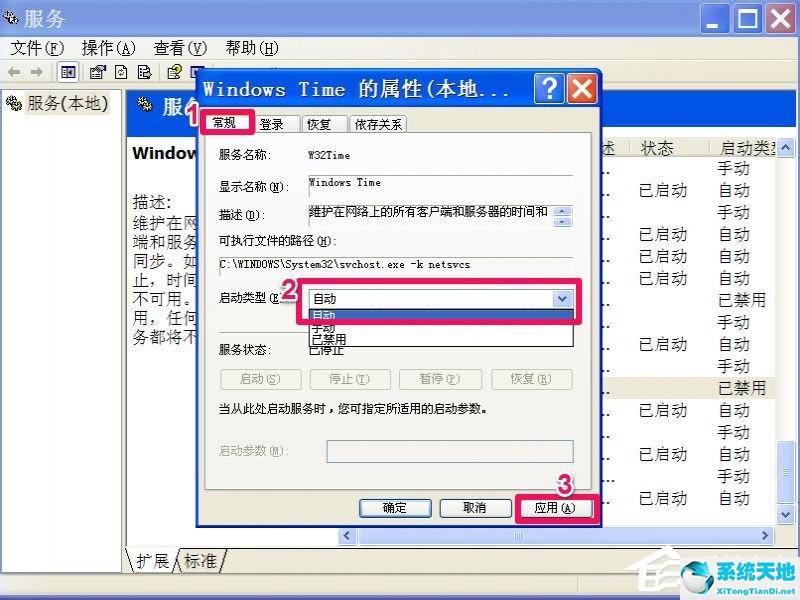
9、设置启动类型后,设置服务状态,按下方“确定”按钮即可启动服务。
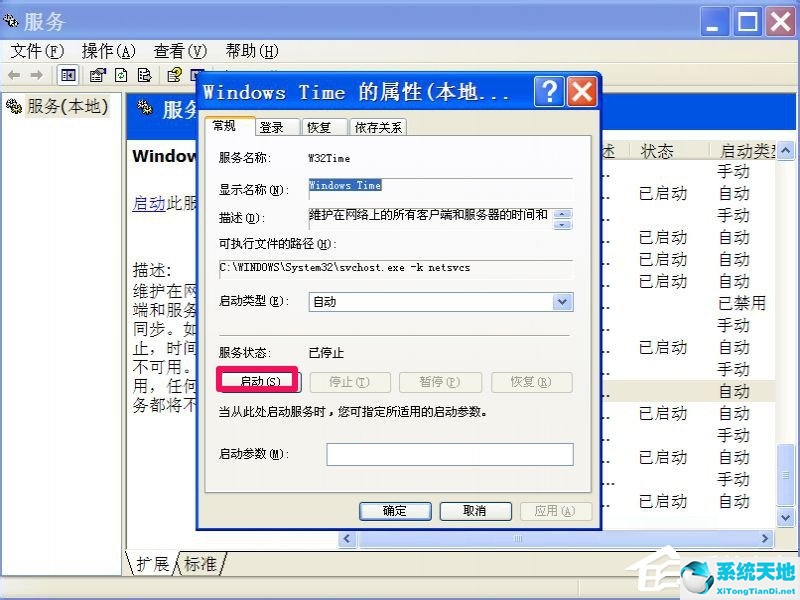
10. 当这两项设置完成后,您可以按“确定”退出窗口。
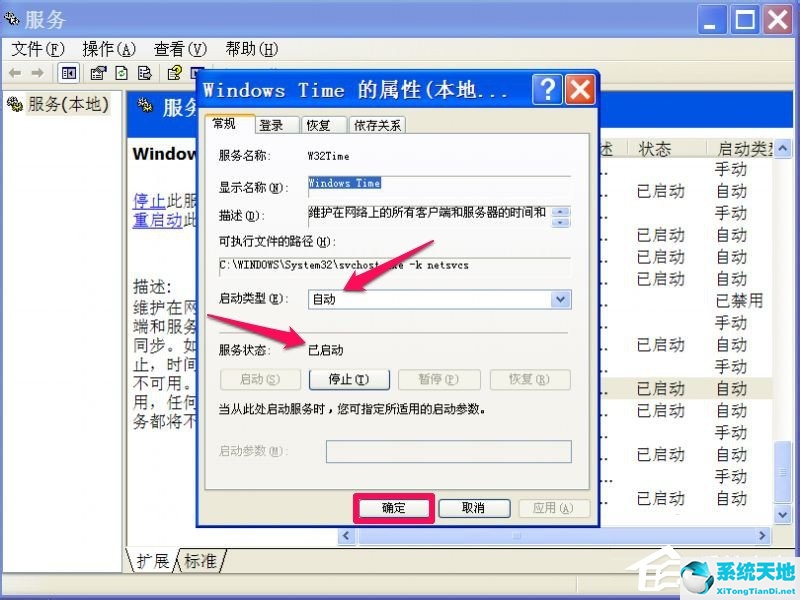
以上就是解决WinXP系统时间总是不准确问题的步骤。按照以上操作即可解决问题。